ps設計光絲文字教程
時間:2024-03-07 06:01作者:下載吧人氣:35

1、打開背景素材。


2、打開巖石素材,選擇快速選擇工具創建一些選區,如圖所示。


3、復制石塊圖層并粘貼到之前的操作文檔,用自由變換工具調整石塊大小并旋轉到對應位置,效果如下。

4、多復制幾次巖石層,自由變換一下,放在畫布周圍,形成字母“T”,如圖所示。

5、繼續相同的操作,形成其余部分的字母,這里是“TEXT”,效果如下。

6、現在,最有趣的部分,我們準備繪制一些線條效果!使用1px,90%硬度的畫筆繪制如圖所示的紫紅色線條。

7、使用相同設置的筆刷,繪制另一些淡粉色的線條。

8、不斷重復步驟,為所有的巖石字母添加類似的線條效果。
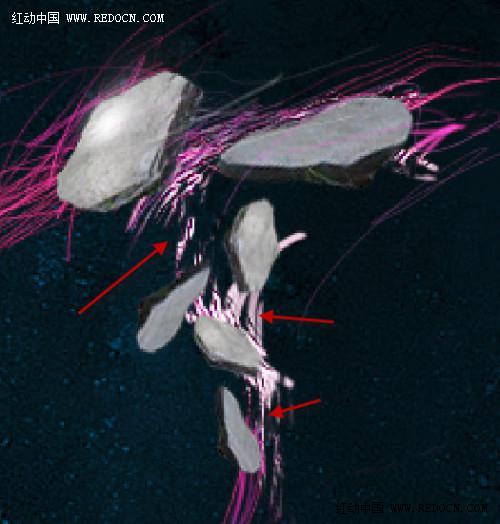
9、我們可以在文字周圍添加一些淺灰色的云彩效果,可以用筆刷或者濾鏡來制作。圖層的不透明度改為30%。

10、選擇畫筆工具,選擇一個白色軟刷,在文字邊緣添加一些白色的亮光。效果如下。


11、合并除背景層外的所有文字圖層,執行濾鏡—銳化—USM銳化。設置如圖。
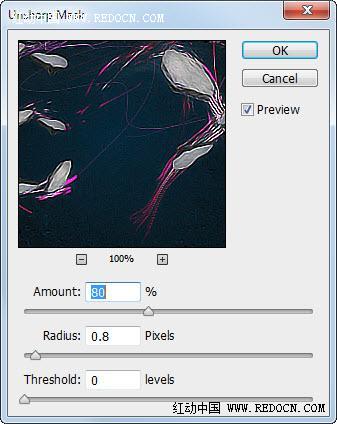
12、復制銳化的圖層,執行濾鏡—油畫,設置如下。
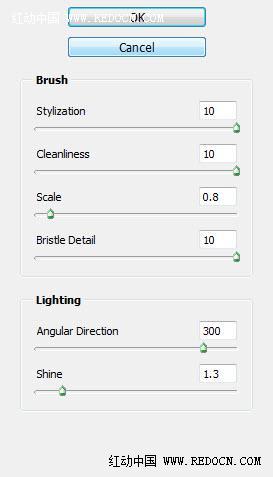
13、這將添加一個飄渺夢幻的文字效果。這里添加一個圖層蒙板,選擇紅色的畫筆,繪制如下。可以隨自己喜歡適當調整混合模式和不透明度效果。

14、新建可選顏色調整圖層,設置如圖,微微調整一下文字的顏色。
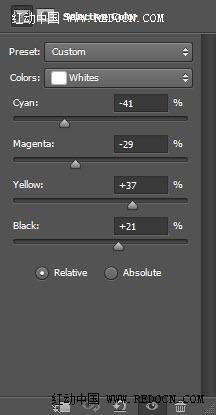
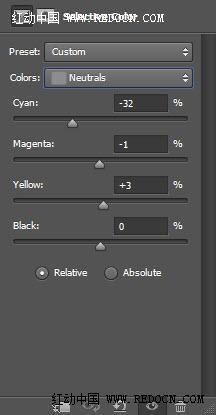
最終效果:


網友評論